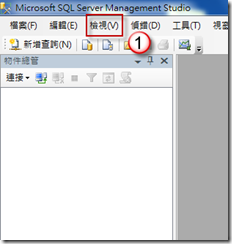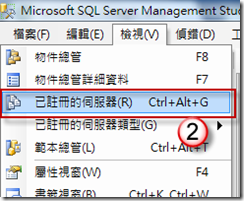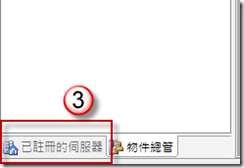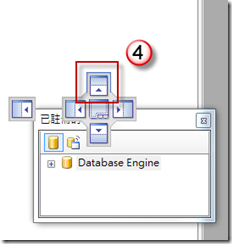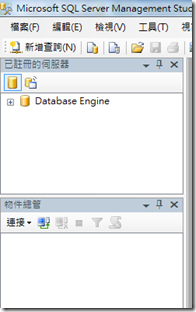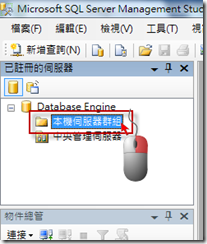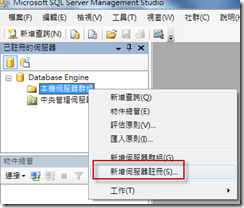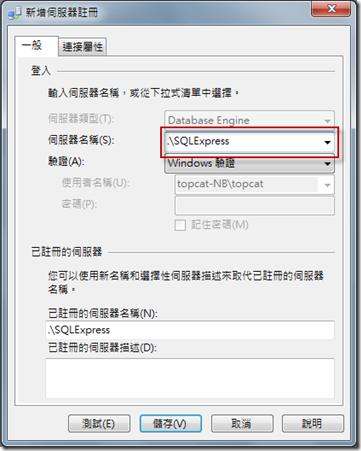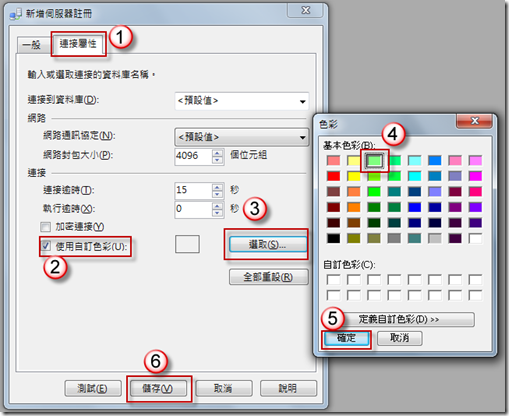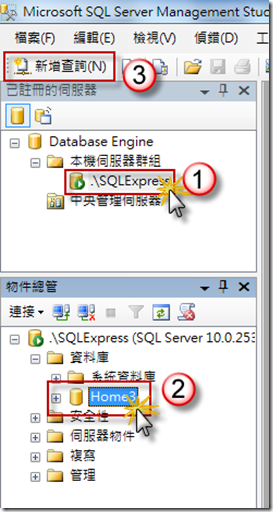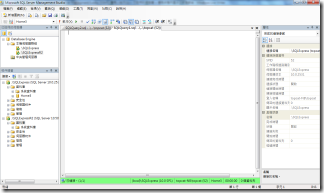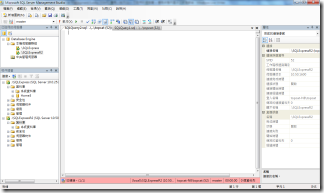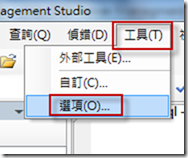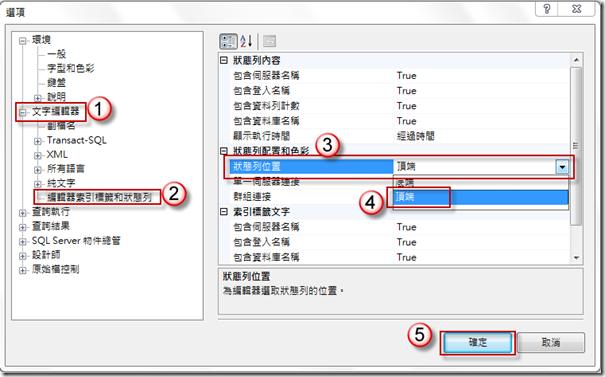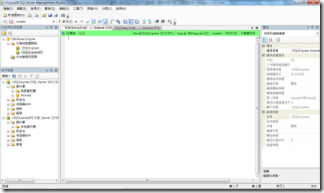本篇介紹SSMS透過【已註冊的伺服器】,讓我們將常用的伺服器連線儲存起來,下次用紙需要點兩下就可以。另外介紹透過狀態列顏色的設定,讓我們開啟不同伺服器儲存設定的查詢視窗,有不同顏色,方便辨認。最後介紹如何讓狀態列在上方顯示,讓這個顏色狀態列可以更容易判別。
緣起
前陣子參加MVP的Round Table,我們的MVP 卓大 (Alex Chuo) 熱情的分享一些SQL Server Management Studio (以下簡稱SSMS)的應用技巧。小喵經過卓大首肯,並且加上小喵自己的一些心得分享給大家。
本篇介紹SSMS透過【已註冊的伺服器】,讓我們將常用的伺服器連線儲存起來,下次用紙需要點兩下就可以。另外介紹透過狀態列顏色的設定,讓我們開啟不同伺服器儲存設定的查詢視窗,有不同顏色,方便辨認。最後介紹如何讓狀態列在上方顯示,讓這個顏色狀態列可以更容易判別。
PS.本篇使用 SQL Server 2008 R2 Management Studio Express 操作示範
已註冊的伺服器
如果還沒有經過設定,預設開啟SSMS的時候會出現一個連接資料庫的設定,但是每次都需要透過手動的方式來設定,似乎有點小小的麻煩。如果能夠要連線的資料庫設定好,要進去的時候只要點兩下就可以開啟,那麼是否比較方便呢。
在SSMS裡面有個【已註冊的伺服器】可以幫助我們(主角出現囉),預設這個工具視窗是沒有開啟的,我們看圖說故事來看看如何開啟與使用這個功能:
在功能表中點選檢視
點選【已註冊的伺服器】(有快速鍵Ctrl + Alt + G可以用)
他會出現在左下角的地方:
小喵的習慣,是將他放成與物件總管上下並存的樣子,這樣操作起來還可以少一個滑鼠點擊
可以在【已註冊的伺服器】頁籤上,透過拖拉的方式,拉到如下圖的地方
這樣就可以變成在左方切割為上下。需要開啟的時候就去點選註冊好的伺服器就可以。
註冊伺服器,並設定不同顏色狀態列
有了以上的設定,未來開啟SSMS就會看到左邊已註冊的伺服器與物件總管會直接出現,這樣只要註冊好常用的伺服器,未來只需要點兩下就可以直接開啟伺服器了。接著我們來看看如何註冊伺服器的步驟,另外在設定過程,我們多一點點的設定,可以讓我們再點開不同設定的伺服器裡面的查詢,可以從狀況列的顏色來分辨目前是開哪一個。
另外不知道看官大人們是否有這樣的經驗,開啟了正式台與測試台的多個查詢視窗,視窗切來切去後,搞混了該視窗到底是正式台還是測試台,尤其是要做資料維護的時候,一個不小心把正是台的資料蓋掉或刪掉的話,那就囧很大了。
一開始可以看到有兩個群組,分別是本機伺服器群組,以及中央管理伺服器群組,設定方式差不多,小喵就以本機伺服器群組來作範例。
首先在本機伺服器群組上按滑鼠右鍵
點選【新增伺服器註冊】
在一般頁籤中,輸入一般連線資料庫的一些設定,伺服器名稱:輸入[主機名稱或IP]\[Instance名稱]
另外為了讓以後開啟的查詢視窗狀態列可以有特別的顏色,請點選【連接屬性】→【勾選自訂色彩】→點選選取→挑選顏色→最後點選儲存
這樣就完成了註冊伺服器的設定囉。
有了這樣的設定,未來開啟SSMS之後,只需要點選已經註冊好的伺服器兩下,就可以開啟伺服器囉
而且開啟的查詢視窗,狀況列將會是當初設定好的顏色唷
有了這樣的設定後,我們將正式台與測試台分別設定為淡紅色與淡綠色,這樣可以透過狀態列的顏色,就可以看出是開啟哪一台主機的查詢視窗
設定狀態列在上方顯示
以上的方式已經可以幫助我們清楚查詢是裝飾從哪個開啟的,不過在下方並不是那麼的明顯,如果可以設定讓狀態列顯示在上方,那麼會更清楚一些。設定方式照慣例,我們看圖說故事的方式來介紹:
點選工具→選項
- 點開文字編輯器
- 編輯器索引標籤和狀態列
- 狀態列位置
- 點選頂端
- 確定
設定好後,目前已經開啟的並不會有變化(還是在下方)
但是新的查詢是裝就會是在上方了,是否更明顯呢??
服用注意事項
有了以上的方式可以透過狀態列判斷哪一台主機,其實這裡面有個小小的陷阱,如果操作不當,可能會被自己騙過去。以上的方式都是從左邊的物件總管理去開啟查詢,但是開啟後,事實上還是可以切換連線主機,而且切換後顏色並不會因此改變。因此以上這個方式要搭配【不要從查詢視窗按右鍵去重新設定連線】,這樣才不會被顏色習慣而蒙騙了。
以下是簽名:
- 歡迎轉貼本站的文章,不過請在貼文主旨上加上【轉貼】,並在文章中附上本篇的超連結與站名【topcat姍舞之間的極度凝聚】,感恩大家的配合。
- 小喵大部分的文章會以小喵熟悉的語言VB.NET撰寫,如果您需要C#的Code,也許您可以試著用線上的工具進行轉換,這裡提供幾個參考
| Microsoft MVP Visual Studio and Development Technologies (2005~2019/6) | topcat Blog:http://www.dotblogs.com.tw/topcat |